Galaxy Note8: come abilitare la modalità silenziosa

Ti mostriamo tre modi per passare il tuo smartphone Samsung Galaxy Note8 alla modalità silenziosa.

Collega il Samsung Galaxy Note8 a un televisore e goditi tutti i contenuti del tuo telefono su uno schermo più grande.
Se disponi di una TV che supporta una connessione Miracast, hai già tutto il necessario per eseguire il mirroring dello schermo dal tuo Note 8 alla TV. Ogni TV si collega in modo diverso. Controlla la documentazione sul tuo particolare televisore per scoprire come collegare un dispositivo tramite Miracast.
Se la tua TV non supporta Miracast, puoi utilizzare un set-top box che lo supporti. I più comunemente usati sono e . Potresti anche usare un .
Dopo esserti assicurato che la tua TV o dispositivo sia configurato per ricevere video, collega la TV al Note 8 con questi passaggi:
Scorri verso il basso dalla punta dello schermo di Note8 con due dita.
Scorri verso sinistra e seleziona l' opzione " Smart View ".
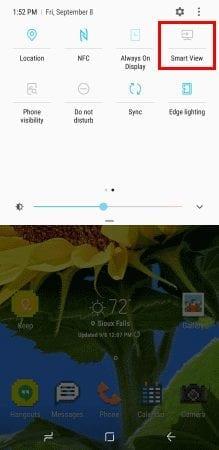
Scegli il dispositivo a cui desideri connetterti.
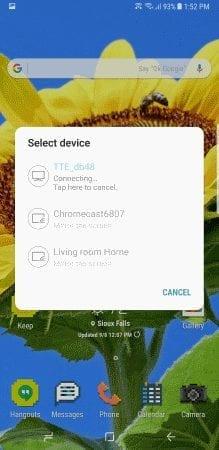
Una volta selezionato, lo schermo inizierà immediatamente il mirroring.
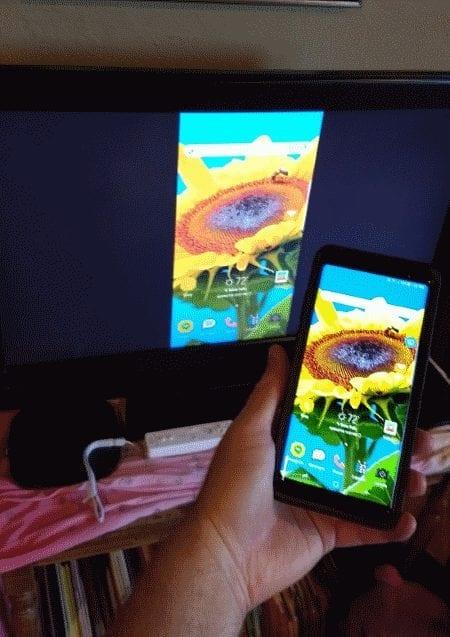
Puoi ottenerlo e usarlo con il Note 8 per inviare contenuti alla tua TV in modalità wireless.
Assicurati che Chromecast e Note8 siano connessi alla stessa rete Wi-Fi.
Installa l' app Google Home sul Note8.
Segui la procedura guidata per configurare il dispositivo con la TV.
Applicazioni come Netflix e YouTube avranno ora un “ Fusioni ”  pulsante all'interno della app che è possibile utilizzare per inviare il video al Chromecast e TV.
pulsante all'interno della app che è possibile utilizzare per inviare il video al Chromecast e TV.
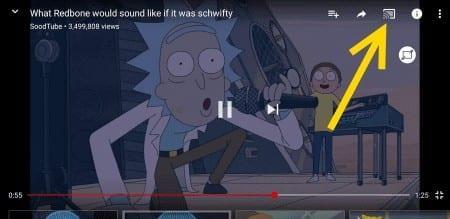 Se desideri eseguire il mirroring di tutto sul dispositivo, apri l'app Google Home, seleziona
Se desideri eseguire il mirroring di tutto sul dispositivo, apri l'app Google Home, seleziona  , quindi scegli " Trasmetti schermo/audio ".
, quindi scegli " Trasmetti schermo/audio ".
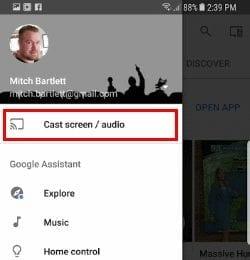
Collega a alla porta USB del telefono.
Collega un cavo HDMI standard tra l'adattatore e la TV e sei pronto per iniziare.
Ti mostriamo tre modi per passare il tuo smartphone Samsung Galaxy Note8 alla modalità silenziosa.
Come inoltrare un SMS dallo smatphone Samsung Galaxy Note8.
Scopri due metodi per rimuovere le app dallo smartphone Samsung Galaxy Note8.
Ti mostriamo due modi per fare uno screenshot sullo smartphone Samsung Galaxy Note8
Come disabilitare lo schermo Always On sullo smartphone Samsung Galaxy Note8.
Ti mostriamo come utilizzare la modalità multi-finestra a schermo diviso sullo smartphone Samsung Galaxy Note 8.
Come espellere e inserire la scheda SIM e il vassoio della scheda SD sullo smartphone Samsung Galaxy Note 8.
Come risolvere un problema in cui il Samsung Galaxy Note8 si blocca sullo schermo per accedere a una rete wireless ospite.
Come abilitare e disabilitare la rotazione dello schermo sullo smartphone Samsung Galaxy Note 8.
Di tutte le impostazioni del Samsung Galaxy Note 5, l'impostazione Roaming dati è piuttosto importante. Scopri come e quando modificare l'impostazione Roaming dati.
Come eseguire un ripristino software o hardware sul telefono Samsung Galaxy Note 8.
Le storie di Facebook possono essere molto divertenti da creare. Ecco come puoi creare una storia sul tuo dispositivo Android e computer.
Scopri come disabilitare i fastidiosi video in riproduzione automatica in Google Chrome e Mozilla Firefox con questo tutorial.
Risolvi un problema in cui il Samsung Galaxy Tab A è bloccato su uno schermo nero e non si accende.
Leggi ora per scoprire come eliminare musica e video da Amazon Fire e tablet Fire HD per liberare spazio, eliminare ingombri o migliorare le prestazioni.
Stai cercando di aggiungere o rimuovere account email sul tuo tablet Fire? La nostra guida completa ti guiderà attraverso il processo passo dopo passo, rendendo veloce e facile la gestione dei tuoi account email sul tuo dispositivo preferito. Non perdere questo tutorial imperdibile!
Un tutorial che mostra due soluzioni su come impedire permanentemente l
Questo tutorial ti mostra come inoltrare un messaggio di testo da un dispositivo Android utilizzando l
Come abilitare o disabilitare le funzionalità di correzione ortografica nel sistema operativo Android.
Ti stai chiedendo se puoi usare quel caricabatteria di un altro dispositivo con il tuo telefono o tablet? Questo post informativo ha alcune risposte per te.
Quando Samsung ha presentato la sua nuova linea di tablet flagship, c’era molto da essere entusiasti. Non solo il Galaxy Tab S9 e S9+ offrono gli aggiornamenti previsti, ma Samsung ha anche introdotto il Galaxy Tab S9 Ultra.

















